|
|
Volver a |
Introducción: ejecutar el registro
Tras asignar los campos de la hoja de datos a los campos de SAP, ejecuta el registro o script. Cada ejecución puede ejecutar la operación registrada de SAP una o mil veces, según el número de filas de datos que añada a la hoja de Excel.
El panel de Ejecución muestra los datos sobre el script de TRANSACTION y el archivo de datos que está utilizando. Puede añadir un comentario sobre porqué se está ejecutando el script en la casilla Razón de la ejecución.
Para ejecutar el script
- Haga clic en Ejecutar ahora.
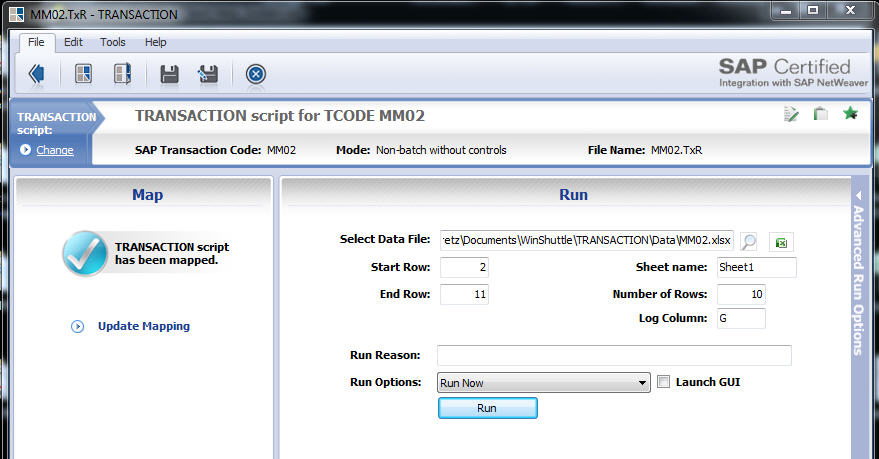
Aparece el cuadro diálogo de Inicio de sesión de SAP. Para garantizar un acceso seguro a SAP, TRANSACTION exige la autenticación del usuario cada vez que se accede.
Cuando se ejecuta un script, si tiene lugar un error, TRANSACTION continúa cargando datos para los registros restantes. En Excel, cualquier mensaje de éxito y de error devuelto desde SAP se guarda en la columna de registro de usuario, con un registro. Esto hace que sea un archivo Excel autodocumentado.
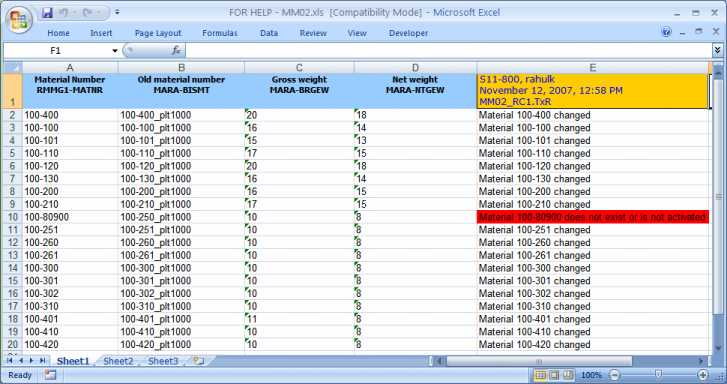
Para los valores que provocaron errores en la carga, puede corregir los valores. En el panel de Ejecución, en opciones de ejecución, haga clic en Ejecutar durante errores. RUNNER for TRANSACTION solo carga los registros configurados.
Programar una ejecución
Cuando se utiliza el Programador, TRANSACTION se conecta a SAP automáticamente, ejecuta la operación en un programa predeterminado que crea y cierra la conexión con SAP cuando acaba. Puede enviar una notificación por correo electrónico indicando que se realizó el trabajo programado.
Cómo programar una ejecución
- En el panel de Ejecutar, haga clic en Ejecutar más tarde y a continuación haga clic en Ejecutar
 .
. - Aparece el asistente de carga de programas. El asistente le marca los pasos para seleccionar una hora a la que ejecutar el script e iniciar sesión automáticamente.
Nota: si su licencia la gestiona Winshuttle Connect, se le indicará que escriba sus credenciales.
También en esta sección |

 Home
Home Back
Back Next
Next Contents
Contents Index
Index Product Help
Product Help Support
Support Print
Print Trademarks
Trademarks Feedback
Feedback Back to top
Back to top


